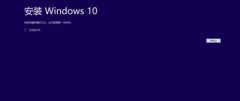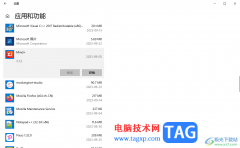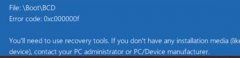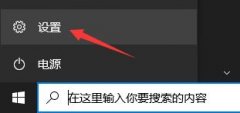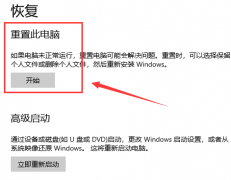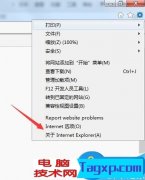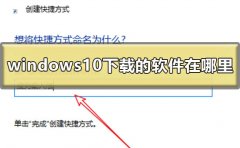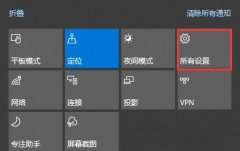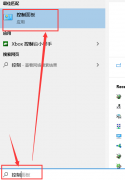我们在使用电脑的时候,总是会遇到很多的电脑难题。当我们在遇到了电脑网页上的图片显示不全的时候,那么我们应该怎么办呢?今天就一起来跟随电脑技术网的小编看看吧。
电脑网页上的图片显示不全怎么办?
IE浏览器设置;
打开电脑的IE浏览器选项,点击右上角的工具选项,在下拉菜单中选择【Internet选项】
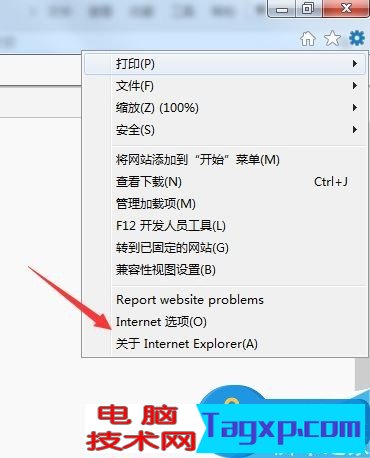
进入Internet选项对话框,点击上方菜单栏的【高级】标签

进入高级界面,找到设置列表中的多媒体选项,然后在其下方的【显示图片】勾选,点击保存即可
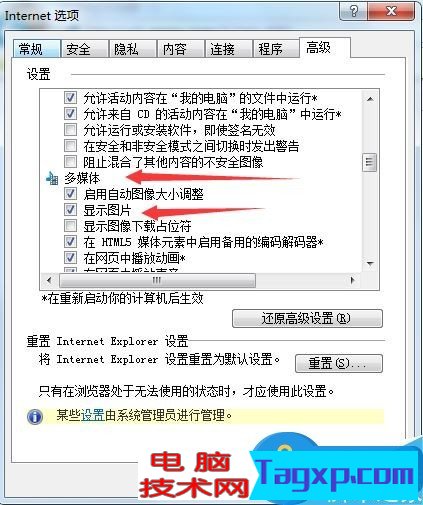
重新注册组件;
点击桌面左下角开始菜单,在右方菜单中点击【运行】选项
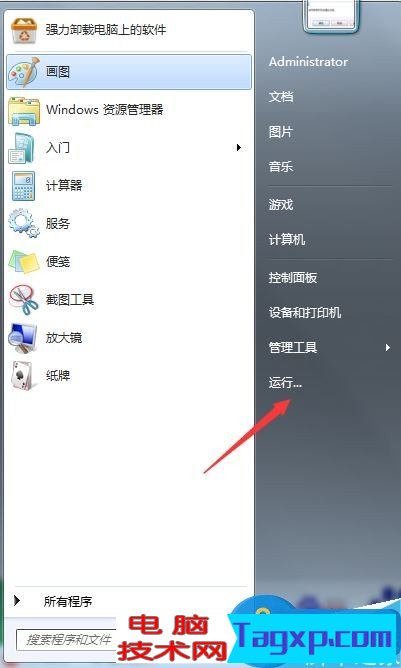
在弹出的运行对话框里,输入【CMD】命令,点击打开命令提示符
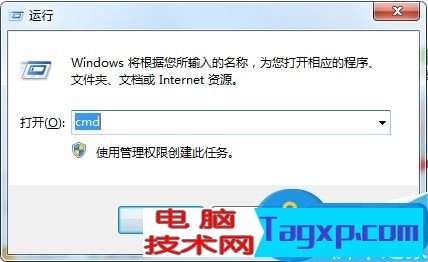
在弹出的CMD命令符界面,输入【for %1 in (%windir%\system32\*.dll) do regsvr32.exe /s %1】
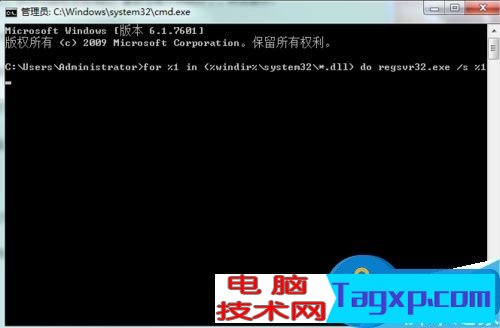
点击回车键,然后点击开始注册,等待注册成功,问题解决。
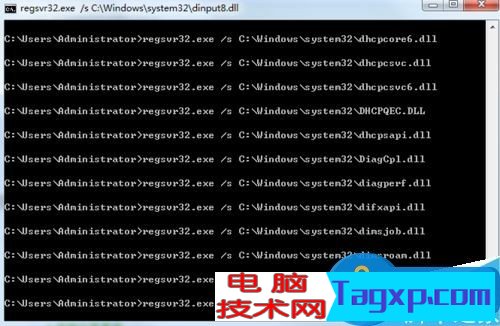
对于我们在遇到了电脑网页上的图片显示不全的时候,那么我们就可以利用到上面给你们介绍的解决方法进行处理,希望能够对你们有所帮助。